А Вы знаете, что каждый третий пользователь не помнит какой пароль на беспроводную сеть у него используется. В случае с роутером Ростелеком подключение обычно выполняет сервисный специалист провайдера, который тянет кабель в квартиру, настраивает доступ в Интернет и подключает домашние устройства. И всё бы ничего, но ровно до того времени, как возникает необходимость подключить новый гаджет: телефон, телевизор, умную колонку и т.п. В итоге пользователи начинают экстренно искать а где же написан пароль WiFi на роутере Ростелекома и как вообще его можно посмотреть?! Есть несколько способов которые помогут восстановить пароль от Вай-Фай Ростелеком и я покажу их все!
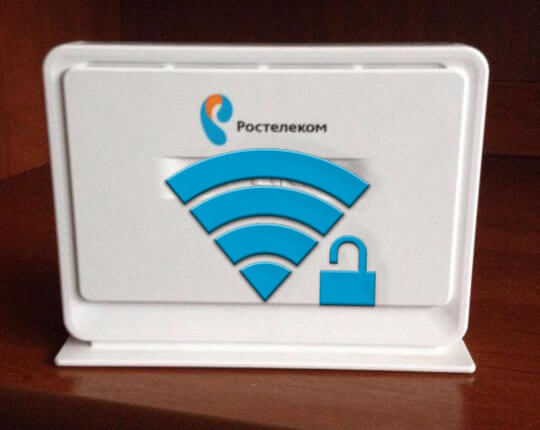
Где написан пароль WiFi на роутере
Если Вы возьмёте роутер Ростелеком в руки и внимательно его осмотрите, то можете найти на нём прямоугольную или квадратную наклейку, на которой написаны все основные данные о устройстве — производитель, модель, серийный номер. Там так же будет и раздел, который называется «Доступ к Wi-Fi». В нём обычно написано имя вещаемой беспроводной сети и пароль на Вай-Фай, которые по умолчанию используются на роутере Ростелеком. Вот примерно так это выглядит:
Как узнать пароль от вай фай на телевизоре Sumsung
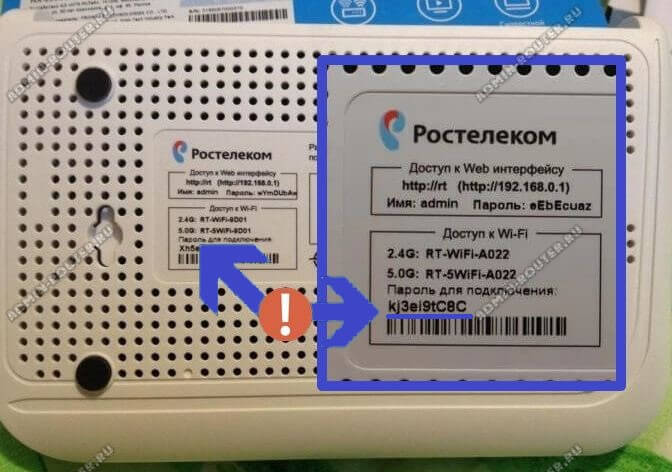
Хочу заметить, что достаточно часть специалисты РТК оставляют именно эти параметры, не изменяя их. Почему? А посмотрите на наклейку в фото выше — там и имя достаточно уникальное, которые вряд ли встретится у кого-нибудь из Ваших соседей, и сам пароль WiFi Ростелеком достаточно сложный и устойчивый к взлому — 10 знаков, где есть и буквы разного регистра, и цифры.
Как посмотреть пароль Вай-Фай Ростелеком на компьютере
Второй способ, которым однозначно стоит воспользоваться если нужно быстро узнать пароль от WiFi на роутере Ростелеком — это посмотреть его на уже подключенном к беспроводной сети компьютере или ноутбуке с операционной системой Windows 10. Для этого в правом углу экрана найдите значок подключения к Вай-Фаю и кликните по нему правой кнопкой мыши, чтобы вызвать меню:
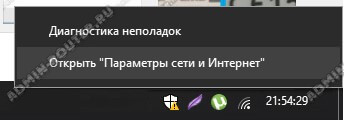
В меню выберите пункт «Открыть «Параметры сети и Интернет». После этого должно появится окно с параметрами системы, а конкретнее раздел «Сеть и Интернет»:
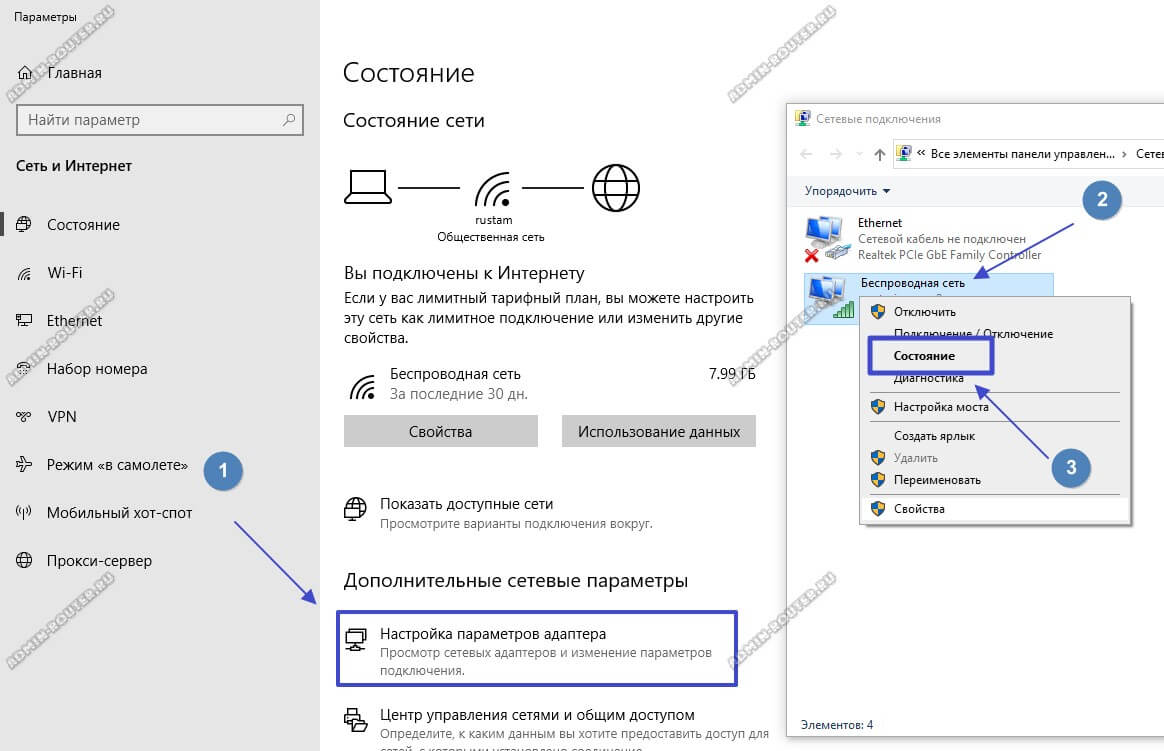
Кликните по ссылке «Настройка параметров адаптера», чтобы перейти к списку сетевых подключений Виндовс. Их обычно несколько — кабельное, беспроводное и блютуз. Выберите беспроводную сеть и кликните по ней правой кнопкой мыши. Чтобы узнать пароль Вай-Фай Ростелеком-роутера, Вам нужно в появившемся меню кликнуть на пункт «Состояние».
Появится ещё одно окошко состояния беспроводной сети. Там Вам надо кликнуть на значок «Свойства беспроводной сети».
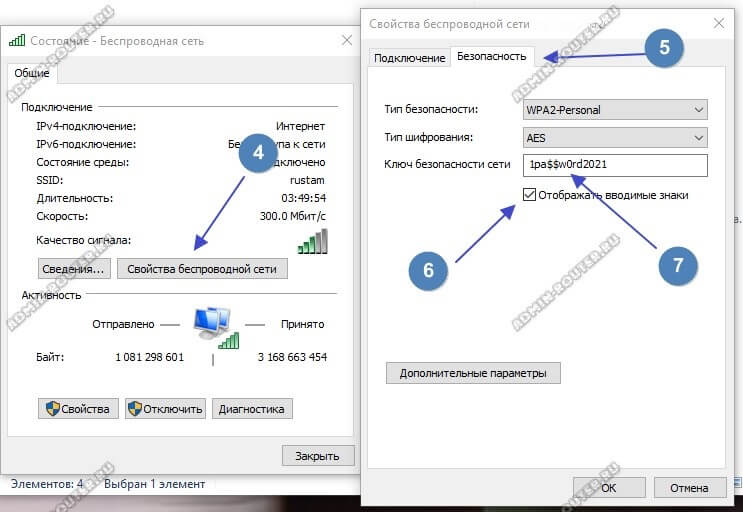
Дальше появится последнее в нашем случае окно со свойствами беспроводной сети, в котором надо открыть вкладку «Безопасность». Теперь важный момент! Посмотреть пароль WiFi Ростелеком можно в строчке «Ключ безопасности сети», но по умолчанию он спрятан за звёздочками. Чтобы узнать пароль в явном виде — поставьте галочку «Отображать вводимые знаки». Вот и всё!
Как узнать пароль Вай-Фая на роутере Ростелеком
Это самый сложный для новичка способ, но по сути ничего особо-то сверхъестественного он не представляет и проделав его один раз — вы без проблем сделаете то же самое позже на любом другом подобном устройстве. Чтобы узнать пароль WiFi на роутере Ростелеком, сначала надо зайти в его настройки. Для этого нам опять же потребуется наклейка, про которую я рассказывал выше.
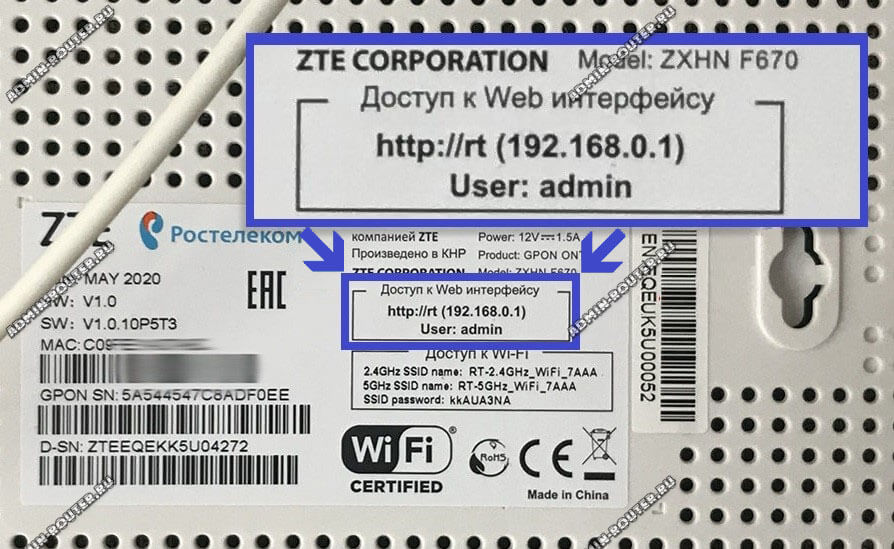
Смотрим в поле, которое называется «Доступ в Web-интерфейс». Здесь написан адрес, который надо ввести в адресную строчку браузера. Это обычно либо IP-адрес 192.168.0.1, либо URL-адрес http://rt. Введя любой из них в адресной строке, Вам должна открыться форма авторизации настроек роутера Ростелеком.
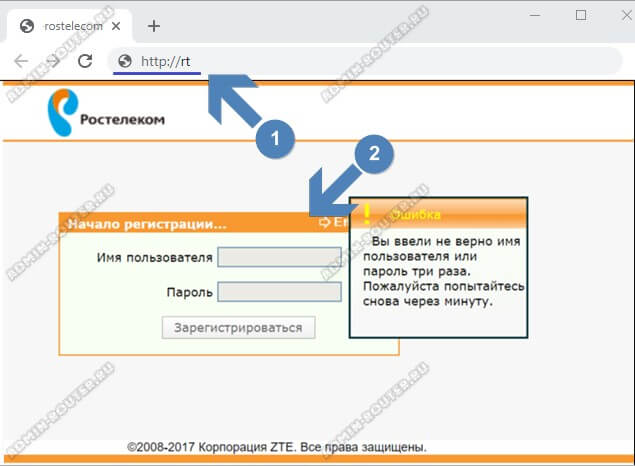
Логин и пароль берём снова из наклейки. Если там пароль не написан, или тот, что написан, не подходит — это уже плохо. Единственный способ открыть настройки устройства и посмотреть пароль Вай-Фай — это сбрасывать его к заводскому состоянию с помощью кнопки Reset и заново всё настраивать.
Если же у Вас всё прошло удачно и получилось открыть веб-интерфейс маршрутизатора, тогда ищите раздел меню с настройками беспроводной сети. В моём примере используется двухдиапазонный роутер Ростелеком Rotek RX-22200 и у него для каждого из диапазонов есть свой отдельный раздел.
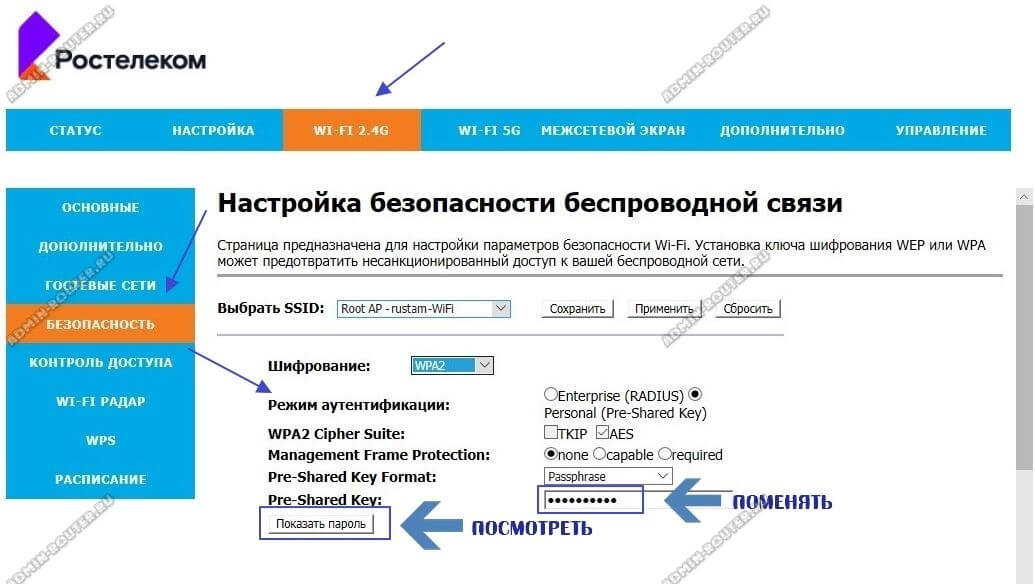
Дальше надо открыть подраздел настройки безопасности сети. Там будет доступен выбор типа и способа шифрования и т.п. Отдельная строчка будет для ввода пароля сети. Она называется обычно одним из этих вариантов:
- WPA Key
- Pre-Shared Key
- Passphrase
- Ключ сети
Как Вы можете видеть на картинке выше, сам пароль скрыт точками. Чтобы посмотреть пароль WiFi Ростелеком роутера, вы должны найти рядом кнопочку «Показать пароль». В некоторых случаях в строке ввода ключа может быть значок в виде глаза — он выполняет ту же самую роль.
Ничего не получается — что же делать?
Если же посмотреть пароль от Вай-Фай у Вас не получается из-за того, что нет доступа в веб-интерфейс Ростелекомовского роутера, то выход один и нам поможет старая-добрая поговорка сетевиков: Семь бед — один Reset. Другими словами придётся делать аппаратный сброс настроек. Для этого на любом беспроводном маршрутизаторе есть отдельная кнопка, подписанная как «Reset»:
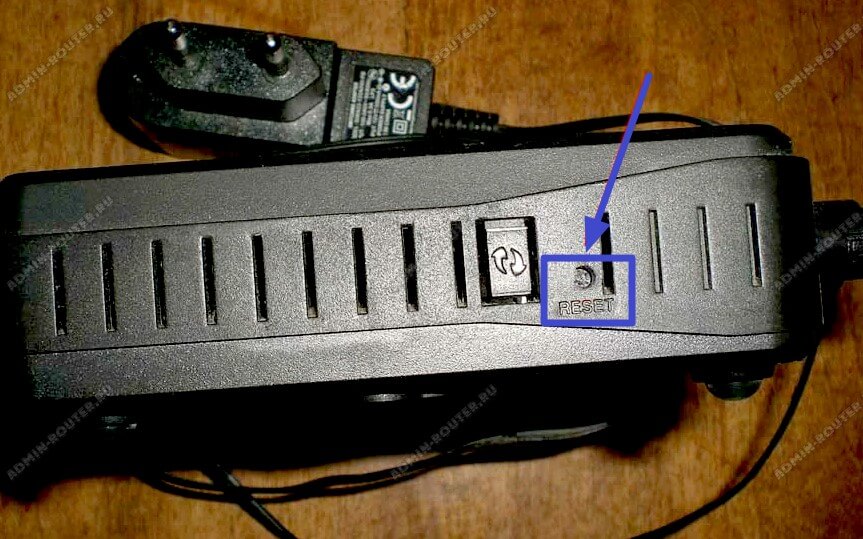
Она находится или сзади корпуса, или сбоку. Нажимать эту кнопку надо с помощью разогнутой канцелярской скрепки или обычной шариковой ручки. Нажатой кнопку держим примерно 5-8 секунд и отпускаем. После этого роутер должен мигнуть всеми лампочками и перезагрузиться!
Внимание! Если Вы не знаете как или не сможете самостоятельно настроить заново подключение на роутере Ростелеком, то лучше не делайте сброс, а воспользуйтесь услугами специалиста!
Источник: admin-router.ru
Как узнать и где посмотреть пароль от своего wi-fi

В современном мире wi-fi — самый быстрый и эффективный способ получить доступ в интернет. Одно из удобств такого соединения — необходимость введения пароля только один раз, когда устройство подключается к сети впервые. Эта привлекательная особенность одновременно является и существенным недостатком системы. И если пользователь хочет подключить к сети новое устройство, возникает проблема, как узнать пароль от своего wi-fi. Ведь очень часто такая важная информация со временем забывается.
Для таких широко распространенных случаев существуют определенные методы, с помощью которых забытую информацию возможно восстановить.
Вайфай на компьютере
Это самый простой и действенный метод, как на компьютере узнать пароль от wi-fi. Необходимо помнить, что используемый комп должен быть подключен к сети в данный момент либо пользоваться сетью ранее. Если условие соблюдено, тогда можно переходить к следующим действиям:
- Нажать на значок сети на панели задач;
- Найти нужное название wi-fi и кликнуть на него правой кнопкой мыши, в предлагаемом меню выбрать «Свойства»;
- Нажать на вкладку «Безопасность»;
- В пункте «Ключ безопасности сети» и содержится искомый пароль. Чтобы расшифровать его, нужно поставить галочку в строке «Отображать вводимые знаки».

Следующий метод подойдет на тот случай, если компьютер или ноутбук в настоящий момент не подключен к сети, но подключался к ней ранее:

- Кликнуть на значок сети правой кнопкой мыши;
- Выбрать «Центр управления сетями и общим доступом»;
- Нажать на «Управление беспроводными сетями» (если опция отсутствует, тогда выбрать «Изменение параметров адаптера»);
- Найти в списке вайфай, от которого необходим пароль;
- Повторить пункты 2−4, описанные выше.
Нередки такие случаи, когда под рукой нет компа, или он никогда не подключался к сети ранее. Тогда стоит попробовать иные доступные способы.
Wi-fi для роутера
Чтобы воспользоваться этим методом, важно знать IP-адрес. В большинстве случаев он написан на самом роутере. Если его там не оказалось, можно попробовать найти в интернете по названию модели или набрать стандартные цифры: 192.168.1.1 , 192.168.1.0 , 192.168.0.0 , 192.168.0.1 .
IP-адрес определяется и с помощью сетевого кабеля, достаточно просто подсоединить его к компьютеру и следовать дальнейшим инструкциям:

- Правой кнопкой мыши нажать на сетевое подключение;
- В «Центре управления» кликнуть на активное подключение;
- Перейти к пункту «Сведения», где в строке «Шлюз по умолчанию IPv4» и содержится IP-адрес;
- Открыть браузер. В поисковую строку ввести найденный IP-адрес;
- В появившемся окне ввести пароль и логин. Их также можно найти на самом роутере. По умолчанию это admin и admin;
- Открыть «Беспроводной режим» («WLAN» или «Wireless») и найти пароль. Чаще всего он прячется в «Настройках безопасности» или в «Защите беспроводного режима». Иногда он зашифрован, чтобы его увидеть, достаточно лишь убрать галочку.
Есть и альтернативное решение, как узнать пароль от своего вайфая. Обычно к этому методу прибегают в тех случаях, когда другие варианты оказались безуспешными.
Пароль по умолчанию указывается на самом роутере. Если он был изменен пользователем, можно попросту сбросить все настройки и не мучиться с различными доступами и IP-адресами. Достаточно нажать на кнопку «Reset», которую можно найти на задней стороне роутера. Тогда при подключении нового устройства к сети вводится пароль по умолчанию.
Настройки телефона
Полезно будет знать, как узнать пароль от вайфая с телефона или планшета, ведь компьютер есть не всегда и не у всех. Здесь стоит учесть особенности операционных систем.
Android-устройства
С устройства на базе андроид ключ шифрования сети можно посмотреть следующим образом:
- Зайти в менеджер файлов (для этого можно скачать определенные программы, например, RootBrowser).
- Выбрать папку «data». В ней содержится еще одна папка под названием «misc».
- Найти документ «wpa_supplicant.conf». Просмотреть его можно через любой доступный текстовый редактор. В нем описаны все сети, к которым устройство подключалось недавно, и пароли к ним.
Смартфоны на iOS
Узнать пароль от wi-fi на телефоне «яблочной» фирмы несколько сложнее. Найти нужный пароль в какой-либо папке уже не удастся. Единственное, что можно сделать, это раздать wi-fi с этого устройства. В настройках «Режим модема» можно посмотреть, а также изменить пароль. Однако этот способ действенен только в том случае, если телефон подключен к мобильным данным.

Программная разблокировка wi-fi сети
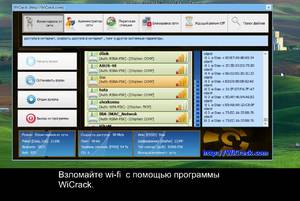
Разработано множество бесплатных программ, позволяющих восстановить забытый или утерянный ключ шифрования сети. Посмотреть на компьютере пароль от вайфая можно с помощью WirelessKeyView: необходимо лишь найти название нужной сети и посмотреть информацию о ней.
Для смартфонов тоже есть возможность воспользоваться аналогичными приложениями. Наиболее популярные такие дополнения для андроид устройств:
- Wi-fi Unlocker;
- Wi-fi Map Pro;
- Wi-fi Router keygen;
- Wi-fi Hack Password.
Наиболее популярные приложения для iOS устройств:
- iWep pro;
- Aircrack;
- NetworkList.
Как выяснилось, забыть пароль от вайфая — вовсе не катастрофа и серьезная проблема. Главное, знать определенные способы, которые быстро восстановят забытую информацию. А таких методов великое множество, поэтому один из них поможет однозначно.
Originally posted 2018-05-26 18:09:56.
Источник: kompy.guru
Как узнать пароль от Wi-Fi на любом устройстве

Что делать человеку, который забыл пароль от WiFi, и при этом он не делал заметок с этим набором символов? Чтобы разгадать кодовый шифр для разблокировки сети, можно прибегнуть к различным методам, орудуя при этом с разного типа устройств и используя специальные команды.
Как узнать пароль от Wi-Fi на телефоне
Прибегнуть к помощи смартфона. Марка гаджета ни на что не влияет, потому что за Wi-Fi password отвечает роутер – достаточно наличия интернет-подключения. На разных ОС ключ от сети просматривается разными способами. Разберемся с каждой операционной системой.
ОС Android
Есть два способа раскрыть сетевой ключ через мобильное устройство на базе Андроид.
1 способ (требуются Root-права)
На системе Андроид есть специальное приложение, в котором можно просмотреть забытый ключ от нужной сети. Что нужно сделать:
- Открыть магазин приложений PlayMarket и скачать программу Wi-Fi Recovery (или аналогичные ему, такие как Wii-Fi Password).
- По окончании загрузки тапнуть на иконку приложения и в появившемся списке сетей выбрать нужную SSID.
- После выбора откроются 3 пункта: psk, SSID, Key MGMT. Пароль записан во вкладке psk.
2 способ
Попробуем найти пароль безопасности, покопавшись в системных файлах устройства. Каков алгоритм действий:
- Перейти в любой проводник по файловым системам смартфона с активными правами суперпользователя (наличием root-доступа).
- Открыть папку data, оттуда перейти в misc, далее выбрать wifi. Эта папка содержит файл с наименованием «wpa_supplicant. conf». Пробежав по нему глазами, стоит остановиться на строке «psk=>», где мы и увидим искомый пароль от нужной сети.
Как определить пароль от WiFi с телефона ОС Android можно узнать больше здесь.
Eще один способ рассмотрим в видео
ОС iOS
Если на телефоне iOS стоит версия ОС 7 или ниже, есть легкий и быстрый способ посмотреть пароль от WiFi. Там они выписаны в специальной вкладке «Пароли», находящейся по адресу «Настройки» → «Safari».
В новых версиях операционной системы данный пункт меню вырезан. На них можно воспользоваться приложением WiFi Passwords, отображающим зашифрованные ключи от точек доступа.
Как узнать пароль от WiFi на компьютере
Стационарный компьютер открывает множество путей к определению ключевого набора символов, которым защищен доступ к беспроводному подключению, распространяемому роутером. Чтобы на ПК сохранился пароль от нужной сети, оно должно хотя бы раз иметь к ней подключение.
Через командную строку

Для работы с компьютером можно использовать консоль, которая открывается при нажатии кнопок Win+R. Там можно набирать различные команды, в том числе и для высвечивания WiFi password.
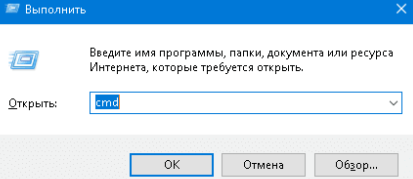
- Ввести в окно консоли команду «cmd».
- Далее отдать команду «netsh wlan show profiles».
- Просматриваем перечень точек доступа, к которым когда-либо был подключен компьютер.
- Ищем наименование нужной сети (необходимо для выполнения пятого шага).
- Пишем «netsh wlan show profiles name=*имя сети* (опуская звёздочки) key=clear» и жмем Enter.
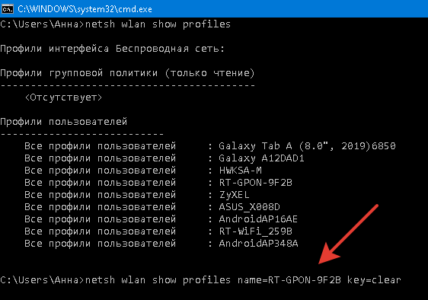
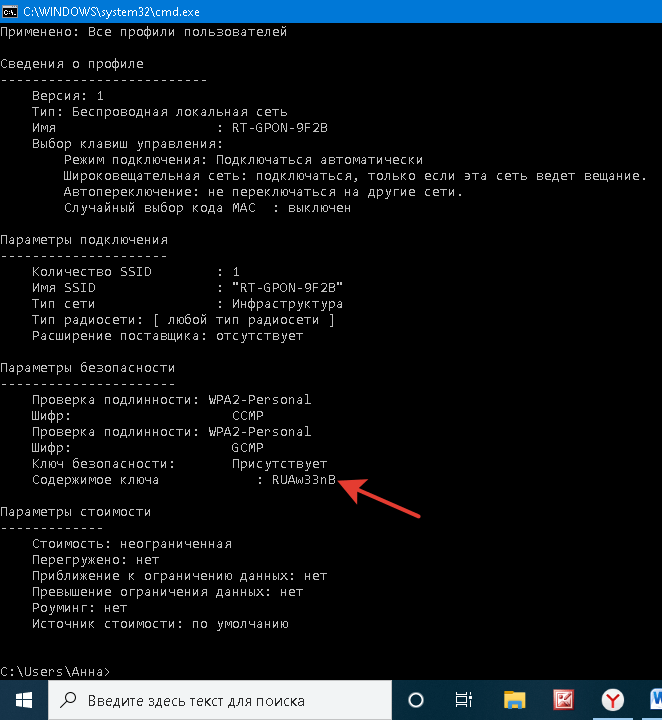
На экране отобразился полный набор данных о беспроводной сети. Пароль находится под пунктом «Содержимое ключа».
Через сторонние программы для просмотра WiFi паролей
Существует два подобных программных средства: WirelessKeyView и WiFi password Decryptor. Стоит ознакомиться с ними внимательнее.
WirelessKeyView. Предоставляет полный список беспроводных точек доступа, к которым когда-либо подключался ПК. Доступно для бесплатной загрузки с официального сайта. Имеет англоязычное меню, которое при желании можно русифицировать. Устанавливаем, запускаем, выбираем интересующее название сети, ключ записан в пункте «Key».
WiFi Password Decryptor. С её помощью возможно восстановить пароль от любой WiFi сети, имевшей подключение к ПК. При помощи встроенных инструментов можно раскрыть ключ доступа от сети любого типа. Данные высвечиваются в максимально удобоваримой для пользователя форме. Программный продукт загружают с официального сайта.
После установки и запуска нужно выбрать в списке сеть и кликнуть по ней левой кнопкой. В окне отобразится полная информация о подключении, в том числе и пароль. Поставляется бесплатно.
Как узнать пароль от WiFi в ЛК роутера
Чтобы узнать пароль роутера используем его интерфейс. Сначала его потребуется подключить к ПК, подсоединив кабель к разъему LAN (не WAN). Теперь заходим в браузер и переходим по IP адресу маршрутизатора. На роутере написан пароль от W-Fi или в техническом паспорте. Также можно поискать в таблице.
Далее заходим в ЛК по логину и паролю администратора.

Роутер TP-Link
Чтобы найти Wi-Fi пароль, следует выполнить набор шагов:
- Открыть панель администратора.
- Выбрать «Беспроводной режим».
- Выбрать «Защита беспроводного режима».
- Видим на экране информацию о сетевом подключении с пунктами «шифрование», «версия», «пароль PSK» (тут содержится ключ безопасности).
Роутер Asus
Чтобы узнать пароль WiFi, стоит сделать следующее:
- Для этого нужно всего лишь авторизоваться.
- Сразу откроется окно, показывающая состояние сети.
- В правом окне будут показаны данные о сети.
- Пароль находится в пункте «Ключ WPA-PSK».
Роутер D-Link
В настройках данной модели устройства можно легко посмотреть пароль от интернета.
- Пройти авторизацию и осмотреть окно.
- В левом блочном меню выбираем раздел «Wi-Fi» и вкладку «Настройки безопасности».
- Видим полный перечень данных о Wi-Fi подключении.
- Ключ размещен под пунктом «Ключ шифрования PSK».
Роутер ZyXEL
Узнаем пароль от Wi-Fi этого роутера проходим по разделам интерфейса:
- Ввести логин и пароль от панели управления.
- Зайти в «Сеть Wi-Fi» внизу страницы.
- Выбрать пункт «Точка доступа»
- Нас интересует вкладка «Ключ сети», где указан пароль от сети Wi-Fi.
Роутер Linksys Cisco
Посмотреть пароль от WiFi через этот роутер довольно легко.
- Залогиниться в личном кабинете.
- Перейти в «Wireless».
- Далее заходим в «Wireless Security».
- Видим на экране данные о сетевом подключении.
- Пароль написан в разделе «WPA Shared Key».
В случае утери пароля от точки WiFi можно быстро восстановить его. Это можно сделать через компьютер (использовав консоль или программные инструменты), телефон Android или iOS, меню роутеров от различных производителей.
Источник: wifigonet.ru